
Innholdsfortegnelse:
- Forfatter John Day [email protected].
- Public 2024-01-30 11:25.
- Sist endret 2025-01-23 15:02.

hei
Så i denne instruksen vil jeg vise deg hvordan jeg lager batteriet til roboten min. Jeg trenger strøm til arduino -kortet mitt (meg auriga makeblock board basert på ATmega2560) og bringebær -pi (med ps eye; harddisk 2g …)
Så jeg trenger:
_utgang 7.4v for arduino -kortet; 5v3A for bringebærpi
_inngang 5v for lading av batteriet
_ bryter og LED for 2 -kortet
ekstra
lad batteriet med en Qi -lader
legg til en hub usb
Jeg prøver å gjøre det maksimalt med det jeg har
Trinn 1: Delliste
I begynnelsen hadde jeg
batteri 6600mah 7,4v li ion for arduino -kortet
batterilader
batteriholder
2x mikro usb -kabel
Jeg fanget
modul trinn ned lm2596 DC DC (Hvis du har en bringebær pi eller pi 2 kan du bruke bil usb lader 2A)
2x bryterknapp
2x led og 2x motstand for led
Tom boks
Hub usb
7805UC dc trinn ned til 5v
dc plug3.5x1.30x9.5
Verktøy
loddejern
loddetråd
kabel
kniv
bore
Trinn 2: Bygging
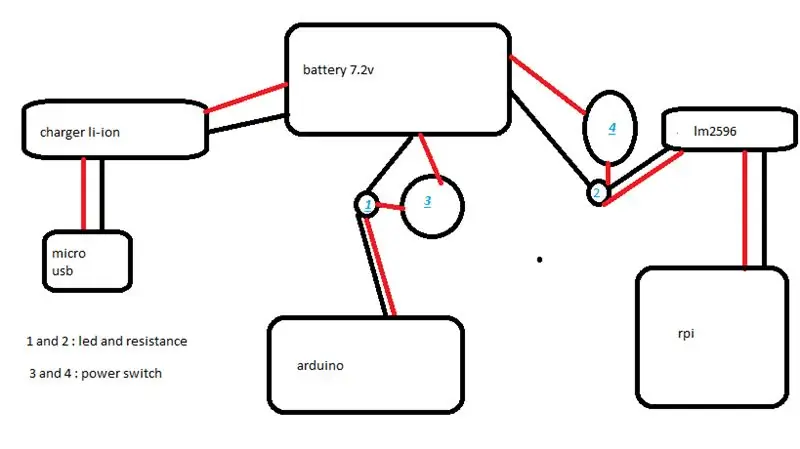
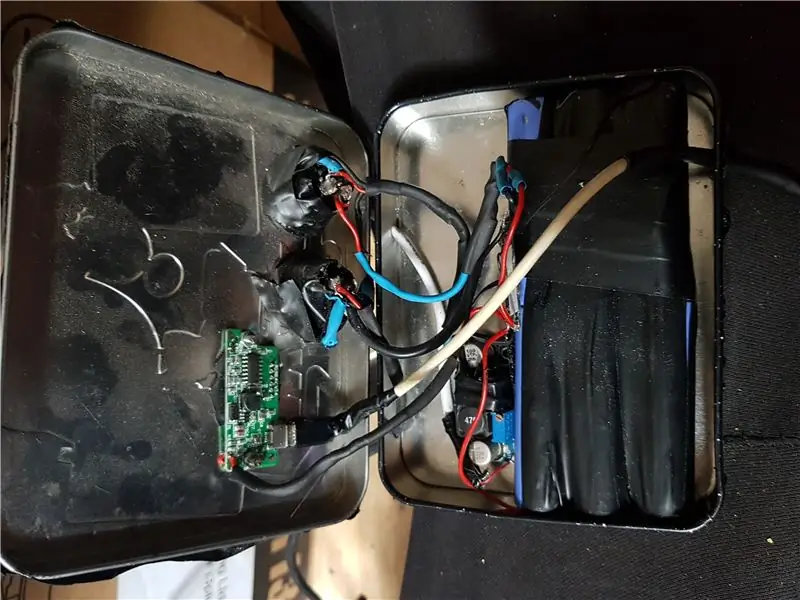


Jeg tror trekningen forklarer bedre enn meg
batteriet mitt består av 2S3C, det har allerede et beskyttelseskort, så vi trenger få lodding
batteri + ---------- switch1 & led3 --- dc fat 2.1-arduino board
+ ----------- switch2 & LED4 ----- lm2596 --- micro usb cable1 ------------ bringebær pi
+ ---------- batterilader
------------- led3-dc fat 2.1 arduino board
------------- led4 --- lm2596 ----------- mikro usb-kabel1 ---- bringebær pi
------------- batterilader ------ mikro usb-kabel2
ta den tomme boksen, gjør hullet for LCD -modulen, de 3 forskjellige kabelen, 2 led, 2 brytere
*For å legge til en hub usb
denne tutoen hjelper meg mye
Jeg kjøpte et likestrømstrinn ned 7805UC og jeg lodde 1 kabel like etter bryteren 2 (for bringebæret) til 7805UC og fra ham til likestrømkontakten
+ ------------------ switch2 & led4 --------- 7805UC ----------- dc plug ------ hub usb
------------------------------------------------ 7805UC- --------- likestrømkontakt
selvfølgelig trenger du et nytt hull for kabelen
Trinn 3: Forbedring
Jeg vil ha en større kapasitet, kanskje 10 000 mah (jeg må se det med ledig plass på roboten min.)
og jeg vil bestille en QI -mottaker for å lade batteriet med en QI -lader (det er for roboten min). her (beklager at det er på fransk)
og jeg må forbedre designet fordi sctoch det er stygt, kanskje jeg skal prøve å lage en med min 3d -skriver.
takk til pihomeserver for ideen. Jeg håper det vil hjelpe deg i prosjektet ditt
* legger til mine ødelagte slag på det (batteriet er totalt dødt)
Trinn 4: tillegg


Så for hub usb
denne tutoen hjelper meg mye
Jeg bruker en lm2596 ned til 5v jeg lodder den på samme bryter som bringebæret for å drive den samtidig
for beats -høyttaler:
Jeg fjerner batteriet og jeg lodder en annen lm2596 ned til 4v de er veldig enkle å bruke som alle andre med en bryter
for esken
Jeg skriver ut et 3d -etui, du kan laste ned doc boite haut.stl og boite bas.stl
Jeg lager 1 stort hull for kabelen, den blir mer ren
å fortsette
vi har 5 kabel 1 for bringebær pi 3
arduino -brettet
hub usb
beats -høyttaleren
og den siste for å lade batteriet
Anbefalt:
Ta flotte bilder med en iPhone: 9 trinn (med bilder)

Ta flotte bilder med en iPhone: De fleste av oss har med oss en smarttelefon overalt i disse dager, så det er viktig å vite hvordan du bruker smarttelefonkameraet ditt til å ta flotte bilder! Jeg har bare hatt en smarttelefon i et par år, og jeg har elsket å ha et greit kamera for å dokumentere ting jeg
Raspberry Pi -eske med kjølevifte med CPU -temperaturindikator: 10 trinn (med bilder)

Raspberry Pi-eske med kjølevifte med CPU-temperaturindikator: Jeg hadde introdusert bringebær pi (heretter som RPI) CPU-temperaturindikatorkrets i det forrige prosjektet. Kretsen viser ganske enkelt RPI 4 forskjellige CPU-temperaturnivå som følger.- Grønn LED ble slått på når CPU -temperaturen er innenfor 30 ~
Slik gjør du det: Installere Raspberry PI 4 Headless (VNC) med Rpi-imager og bilder: 7 trinn (med bilder)

Howto: Installere Raspberry PI 4 Headless (VNC) Med Rpi-imager og bilder: Jeg planlegger å bruke denne Rapsberry PI i en haug med morsomme prosjekter tilbake i bloggen min. Sjekk det gjerne ut. Jeg ønsket å begynne å bruke Raspberry PI igjen, men jeg hadde ikke tastatur eller mus på min nye plassering. Det var en stund siden jeg konfigurerte en bringebær
Plattformspill med uendelige nivåer på GameGo med Makecode Arcade: 5 trinn (med bilder)

Plattformspill med uendelige nivåer på GameGo med Makecode Arcade: GameGo er en Microsoft Makecode -kompatibel retro spillkonsoll utviklet av TinkerGen STEM education. Den er basert på STM32F401RET6 ARM Cortex M4 -brikken og laget for STEM -lærere eller bare folk som liker å ha det gøy med å lage retro videospill
Slik demonterer du en datamaskin med enkle trinn og bilder: 13 trinn (med bilder)

Slik demonterer du en datamaskin med enkle trinn og bilder: Dette er en instruksjon om hvordan du demonterer en PC. De fleste grunnkomponentene er modulære og fjernes lett. Det er imidlertid viktig at du er organisert om det. Dette vil bidra til å hindre deg i å miste deler, og også i å gjøre monteringen igjen
